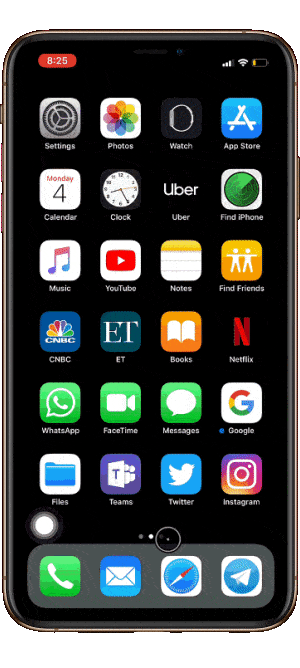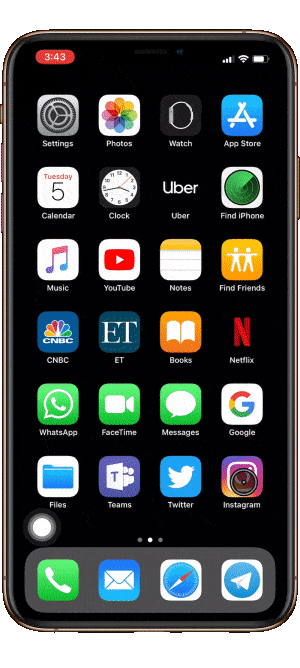La première chose que vous pourriez apprendre dans la série iPhone X est les nouvelles commandes gestuelles. Vous connaissez peut-être les gestes de base et quelques fonctionnalités supplémentaires maintenant, comme déplacer le bord inférieur de l'écran pour basculer entre les applications récentes (j'espère que vous le savez!). Nous ne vous dérangerons plus jamais en reprenant les mêmes vieilles choses. Alternativement, voici quelques excellents trucs et astuces pour iPhone XS Max qui manquent. Commençons.
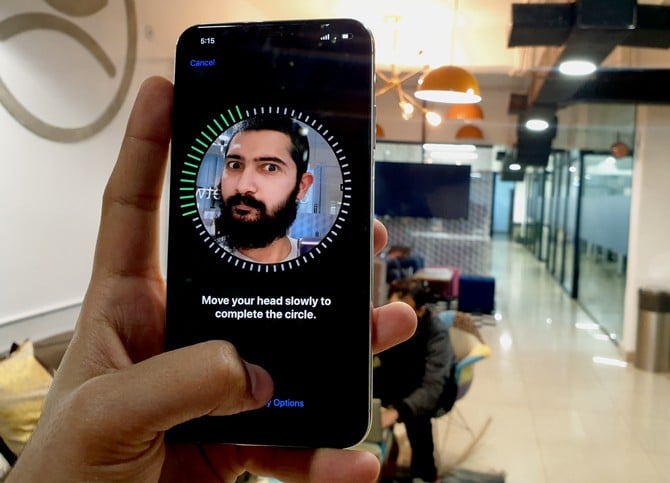
Trucs et astuces pour iPhone Xs Max
1. Obtenez le bouton Accueil
Je suis sûr que nous avons peut-être appris plusieurs commandes gestuelles afin de remplacer la fonctionnalité du bouton "Accueil" sur la série iPhone X. Mais que se passerait-il s'il y avait un moyen de rétablir le bouton d'accueil. Non suggéré mais vaut la peine d'essayer pour ceux qui manquent un bouton d'accueil.
L'astuce consiste à utiliser AssistiveTouch. Je sais que beaucoup d’entre vous considèrent que cette fonctionnalité spéciale était un peu gênante sur le vieil iPhone. Mais dans la série iPhone X, AssistiveTouch a quelque chose de nouveau à offrir. Vous pouvez définir l'icône de recherche du bouton "Accueil" pour qu'elle flotte dans n'importe quelle position au-dessus du dock d'application.
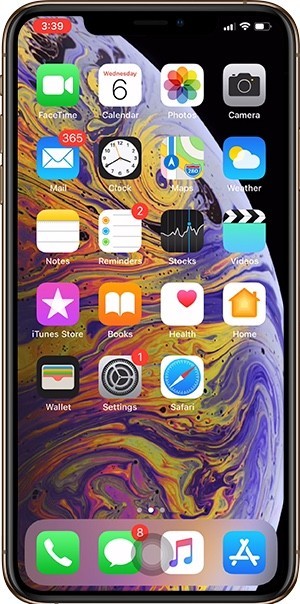
Pour activer AssistiveTouch, allez dans Paramètres> Général> Accessibilité> AssistiveTouch et activez-le. À partir de là, vous pouvez définir des actions personnalisées pour un seul clic, un double appui, un appui long et 3D Touch. Avec la combinaison la mieux adaptée d'actions personnalisées et la position centrale de l'icône AssistiveTouch, vous pouvez vraiment vivre une expérience aussi formidable avec le bouton Accueil. Si vous ne voulez pas voir la vilaine icône flottante sur votre écran d'accueil, vous pouvez définir l'opacité d'inactivité à 15%.
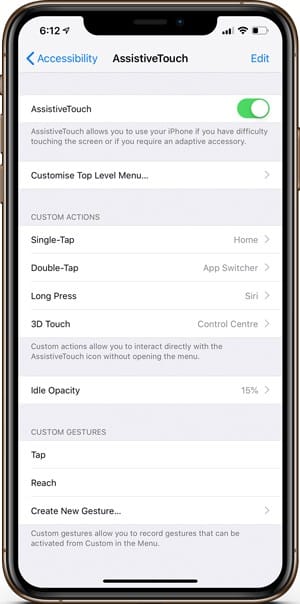
Pas vraiment, alors AssistiveTouch est devenu plus intelligent. Il ajustera automatiquement sa position lorsque le clavier à l'écran est activé et réinitialisera à la position que vous avez précédemment définie lorsque la saisie est terminée. C'est vraiment merveilleux.
2. Enregistrer des identifiants à deux visages
Tous les hommes qui portaient les empreintes digitales de l'une de leurs épouses sur leur téléphone étaient un peu heureux, car la série iPhone X ne pouvait enregistrer qu'une seule identité de visage à la fois. Eh bien, mesdames, regardez assez maintenant, vous n'avez pas à appuyer sur un bouton!
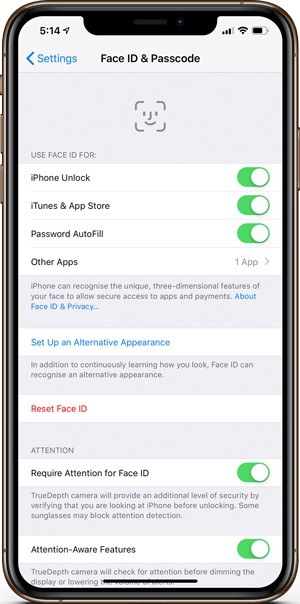
Dans Paramètres> Face ID & Passcode, vous trouverez un lien existant «Configurer un autre look» pour améliorer votre identité faciale existante enregistrée en cas de croissance de la barbe ou d'achat de nouvelles lunettes. Au lieu de cela, il vous permet d'enregistrer un ID de visage complètement différent. Tout ce que vous avez à faire est de suivre le processus de numérisation du visage en deux étapes et vous êtes prêt à partir. Ne confondez pas le processus en deux étapes avec la définition de deux ID à deux faces distincts, sinon vous obtiendrez une erreur «Pas le même visage».
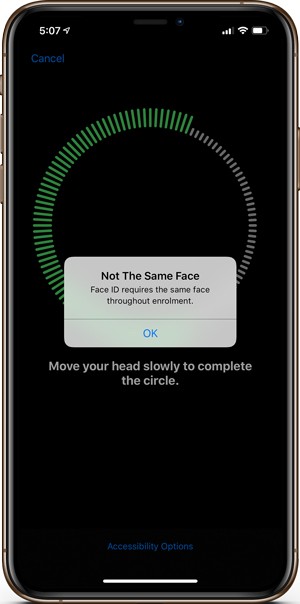
3. Attention Caractéristiques Identité faciale
Avec les paramètres par défaut de Face ID, vous pouvez déverrouiller votre iPhone même si vos yeux ne sont pas clairement ouverts ou lorsque vous n'êtes pas complètement face à l'écran. Pour éviter toute situation dans laquelle vous déclenchez accidentellement votre téléphone ou lorsque quelqu'un d'autre le fait pendant que vous dormez ou ne prête pas attention à votre téléphone, vous pouvez activer Demande d'attention pour Face ID à partir de Paramètres> Face ID & Passcode. Il ajoute un autre niveau de sécurité à Face ID avec la caméra TrueDepth et l'iPhone ne se déverrouille pas tant que vous ne regardez pas l'écran.
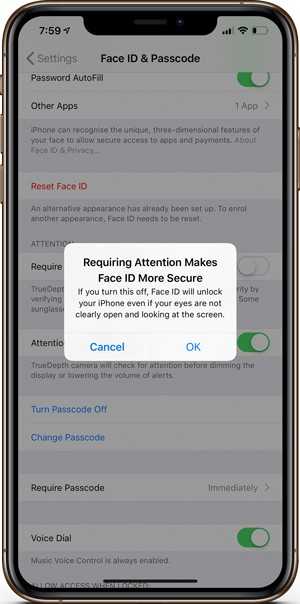
En outre, vous pouvez également activer les "Fonctions à la portée de l’attention" qui utilisent également l’appareil photo TrueDepth pour vérifier votre attention avant de réduire l’écran ou de réduire le volume des alertes lorsque vous portez votre téléphone à la main.
4. L'accessibilité
Après avoir lancé l'iPhone 6, Apple a introduit une nouvelle fonctionnalité appelée "Accessibilité" qui vous permet de baisser l'écran de votre iPhone en haut de l'écran lorsque vous utilisez le téléphone avec une seule main.
Le raccourci utilisé pour la fonctionnalité Accessibilité est un bouton double-clic (pas de clic) sur le bouton principal mais avec la clé manquante sur la série iPhone X, le raccourci est également valable. Eh bien, pas exactement. Cette fonctionnalité reste. Beaucoup d'entre vous peuvent apprendre le geste peu commun de déplacer l'effet d'accessibilité. Mais pour ceux d’entre vous qui ne l’ont pas fait, le voici. Cliquez simplement sur le bas de l'écran en bas, à l'emplacement du dock de l'application, puis cliquez n'importe où sur l'écran pour supprimer l'effet.
Ce geste est un peu délicat car vous disposez d'un espace limité pour effectuer ce geste. Si vous effectuez ce geste même légèrement au-dessus de la zone marquée, il déclenchera la recherche de projecteurs. L'accessibilité peut être activée à partir de Paramètres> Général> Accessibilité> Accessibilité.
5. Fractionner l'écran dans iPhone Xs Max
L'iPhone Xs Max possède l'un des plus grands écrans sur les smartphones avec un écran 6.46. Le mode horizontal peut ne pas bien utiliser certaines applications en raison de la taille de la ligne de votre appareil.
En guise de solution, l'iPhone Xs Max dispose d'un affichage divisé dans des applications telles que iMessage, Mail, Notes, Fichiers, Rappels, etc. La vue fractionnée ne doit pas être confondue avec la fenêtre multiple. Vous ne pouvez toujours pas utiliser deux applications simultanément sur les iPhones. La fonction divise simplement l'application elle-même en deux, vous donnant des en-têtes d'un côté et du contenu de l'autre côté comme un iPad.
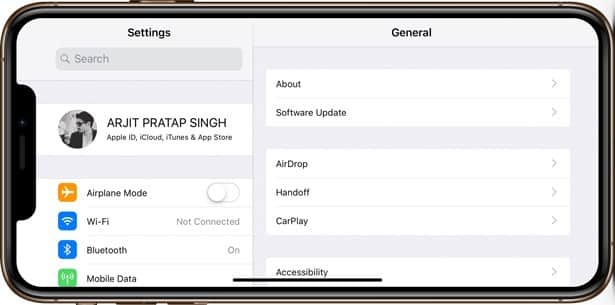
La vue fractionnée doit être activée par défaut sur les appareils iPhone Xs Max. Mais sinon, il y a un petit truc à cela. Il n'y a pas de réglage direct pour activer / désactiver. Sous Paramètres> Affichage et luminosité> Zoom d'affichage> Affichage, sélectionnez l'option Standard. Choisir "Zoomé" désactive la fonction de vue fractionnée.
6. Utilisez 3D Touch pour des actions rapides sur l'écran d'accueil
3D Touch fait partie des iPhones depuis l'iPhone 6s, mais ses utilisations n'ont cessé de croître depuis. La technologie tactile 3D était auparavant utilisée pour accéder rapidement à des liens ou des images sous forme de popup ou dans une fenêtre entièrement séparée. Vous devez également l'utiliser pour basculer les raccourcis du centre de contrôle comme l'intensité de la lampe, etc.
3D Touch peut être utilisé pour accéder à certaines options rapides représentant votre formulaire principal sans ouvrir d’application. Par exemple, si vous utilisez Uber, définissez simplement 3D Touch pour le code de l'application et la plupart des sites utilisés apparaîtront dans une fenêtre contextuelle. Appuyez sur l'un d'eux et vous allez bien. De même, utilisez la fonction si vous souhaitez télécharger un nouveau message sur Instagram ou démarrer une conversation rapide sur iMessage ou WhatsApp.
S'il n'est pas déjà activé, vous pouvez activer 3D Touch depuis Paramètres > Général > Accessibilité > 3D Touch. Et permettez-moi de préciser que l'activation de 3D Touch n'affectera pas les gestes 3D Touch sur LockScreen. Il est utilisé pour basculer la lampe de poche et le bouton de l'appareil photo. Cependant, vous pouvez régler la sensibilité tactile 3D si vous rencontrez le problème d'allumer par inadvertance l'appareil photo ou la lampe de poche. Alternativement, vous pouvez désactiver Raise to Wake.
7. Activer l'option HDR manuelle dans l'application Caméra
Smart HDR a déjà été activé sur les iPhone X et X Max car l’adaptateur HDR de l’application de caméra ne sera plus visible. Toutes vos photos seront capturées en mode Smart HDR.

Si vous souhaitez ramener le commutateur HDR à l'application caméra, désactivez simplement Smart HDR dans Paramètres> Caméra> Smart HDR et vous verrez le commutateur HDR dans l'application caméra. Vous pouvez également choisir de capturer des photos RAW à partir du même menu en activant Conserver la photo normale.
8. Enregistrer sous Memoji
L'iPhone X Animoji et Memoji sont inclus dans l'application iMessage. Si vous utilisez les appareils, vous êtes pleinement conscient du fait que ces animations et Memoji ne peuvent être utilisés qu’avec iMessages également sur l’iPhone X uniquement. Mais que se passe-t-il si vous pouvez sauvegarder et partager le contenu via une application et rester avec tout le monde?
Une façon de sauvegarder Animoji et Memoji sur votre ordinateur est bien sûr de vous l'envoyer et de l'enregistrer. Ce n'est pas génial car il occupe un espace inutile dans les données d'application. L’autre méthode consiste à les enregistrer via l’option Balisage. Voici comment faire l'action.
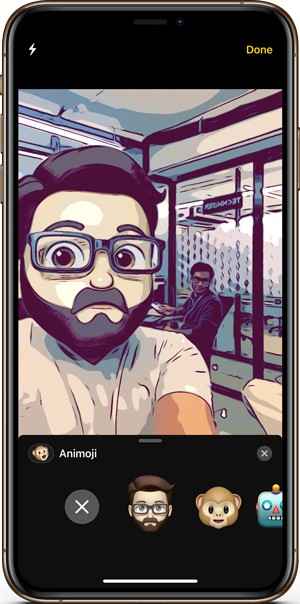
Lorsque la fenêtre de discussion est dans l'application iMessage, cliquez sur l'icône de l'appareil photo et sélectionnez Effets dans le coin inférieur droit. Sélectionnez Animation et Memoji et cliquez sur l'image. Vous verrez maintenant l'option d'encodage. Cliquez dessus et cliquez sur Enregistrer dans le coin supérieur droit. C'est-à-dire votre photo dans la galerie de photos.
Pour nous, cette pénétration a parfois sauvé l'image, et parfois non. En fait, après avoir cliqué sur Enregistrer l'écran, l'image est devenue vierge, probablement avec un bogue. Essayez vous-même.
Quel est votre conseil préféré sur iPhone Xs Max?
Voici donc quelques conseils et astuces que vous pouvez essayer sur la série iPhone X. Certaines avancées peuvent modifier l'expérience de l'utilisateur. Vous pouvez faire les choses un peu plus que les énormes dépenses que vous avez faites. En parlant de ceux qui utilisent l'iPhone Xs Max, vous pouvez utiliser une brique de chargement pour iPad. L’adaptateur est 12W et envoie le jus dans votre machine un peu plus rapidement. Sortez et essayez ces étonnants petits trucs et dites-nous votre expérience dans les commentaires ci-dessous.